使用Windows Server 2012 R2时会遇到编辑域控组策略用户网络连接的问题,那么如何操作呢?下面小编与你分享具体步骤和方法。
工具/原料
- 启动Windows Server 2012 R2操作系统,点击”桌面”磁贴下方向下箭头。
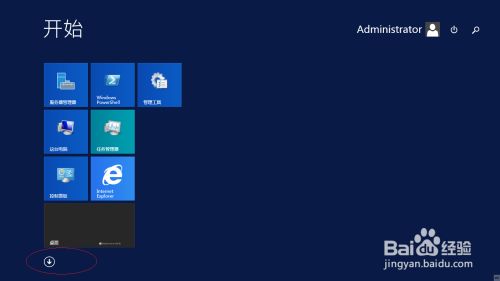
- 显示系统所有应用项目,点击”管理工具”图标。
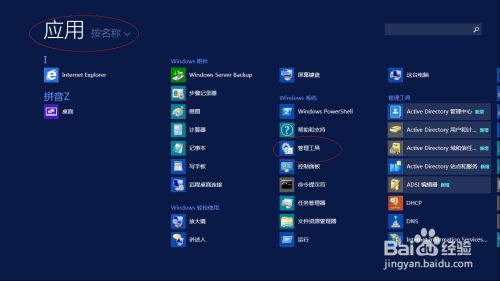
- 唤出”管理工具”程序窗口,鼠标右击”组策略管理”图标。
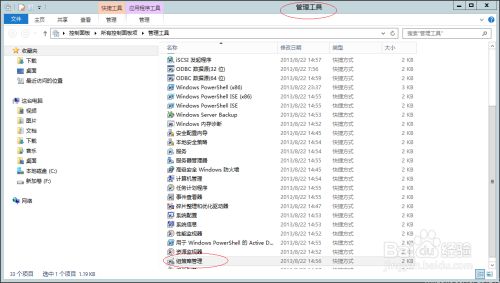
- 弹出快捷菜单列表,选择”以管理员身份运行”项。
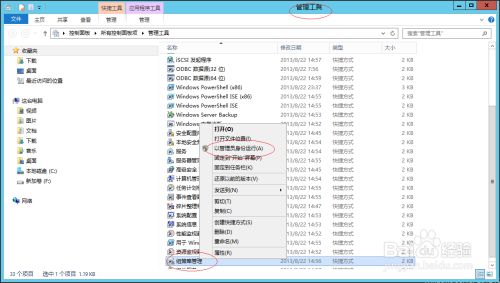
- 唤出”组策略管理”程序窗口,选择”组策略管理→林:long.com”文件夹。
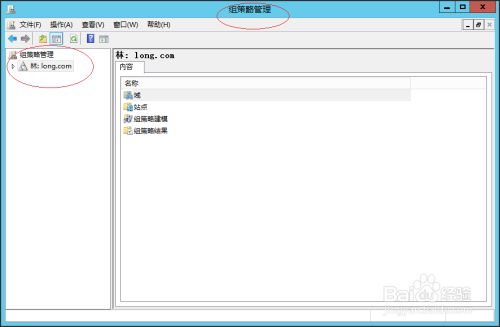
- 鼠标右击”域→long.com→Domain Controllers→Default Domain Controllers Policy”图标,弹出快捷菜单选择”编辑…”项。
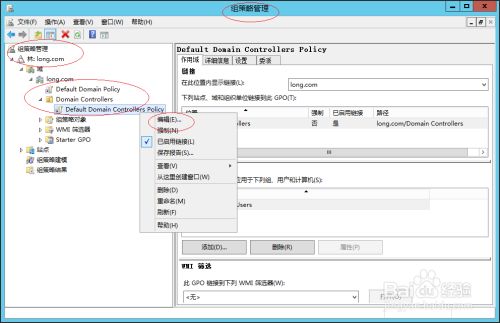
- 7
完成编辑域控组策略用户网络连接的操作,本例到此希望对大家能有所帮助。

